Креирање секција у МС Ворд документу
Већина команди за обликовање у програму Мицрософт Ворд се односи на цео садржај документа или на област која је претходно доделила корисник. Међу тим наредбама су постављање поља, оријентација страница, његова величина, заглавља и подножја итд. Све би било добро, само у неким случајевима је потребно различито форматирати различите дијелове документа, а за то је потребно разбити документ у одјељке.
Лекција: Како уклонити форматирање у Ворду
Напомена: Иако је врло лако креирати партиције у Мицрософт Ворд-у, свакако није сувишно упознати теорију о овој функцији. Из овога ћемо почети.
Одељак је као документ унутар документа, тачније, независни део. Захваљујући овој партицији можете променити величину поља, подножја, оријентацију и низ других параметара за једну страницу или одређени број њих. Форматирање страница једног дела документа ће се појавити без обзира на преостале дијелове истог документа.
Лекција: Како уклонити заглавља и подножја у Ворду
Напомена: Одељци поменути у овом чланку нису део научног рада, већ елемент формирања. Разлика између другог и првог је то што када погледате штампани документ (као и његова електронска копија) нико неће погађати о партиционирању. Такав документ изгледа и перципира се као цела датотека.
Једноставан пример једног одељка је насловна страница. У овај део документа увек се примењују посебни стилови обликовања, који се не би требали проширити на остатак документа. Због тога без насловне странице у посебном одељку једноставно не могу учинити. Такође, можете да изаберете у одељку табеле или било ком другом делу документа.
Једноставан пример једног одељка је насловна страница. У овај део документа увек се примењују посебни стилови обликовања, који се не би требали проширити на остатак документа. Због тога без насловне странице у посебном одељку једноставно не могу учинити. Такође, можете да изаберете у одељку табеле или било ком другом делу документа.
Лекција: Како направити насловну страницу у Ворду
Садржај
Креирање одељка
Као што је речено на почетку текста, није тешко направити дио у документу. Да бисте то урадили, додајте паузу страница, а затим извршите неке једноставније манипулације.
Убацивање странице
Можете додати прелом странице у документ на два начина: помоћу алата на траци са алаткама за брзи приступ ( Инсерт таб) и коришћењем врућих тастера.
1. Поставите показивач курсора на тачку у документу где би један одломак требало да се заврши и започне другу, односно између будућих секција.
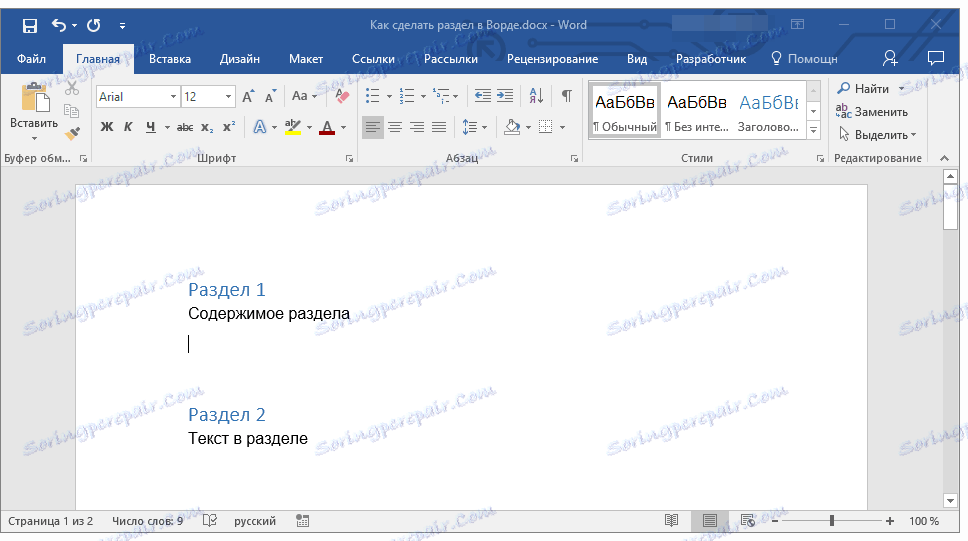
2. Кликните на картицу "Инсерт" и у групи "Пагес" кликните на дугме "Паге Бреак" .
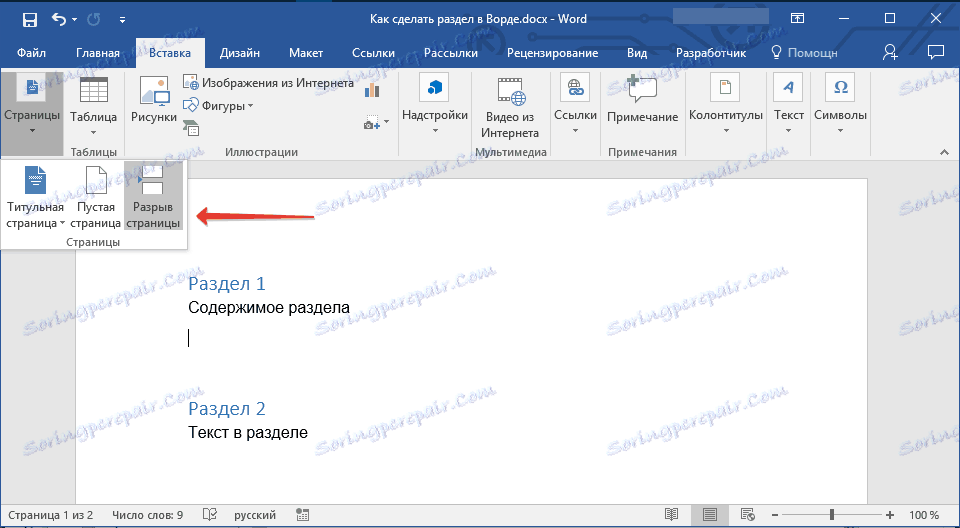
3. Документ ће бити подијељен у два одјељка кориштењем принудне прелом странице.
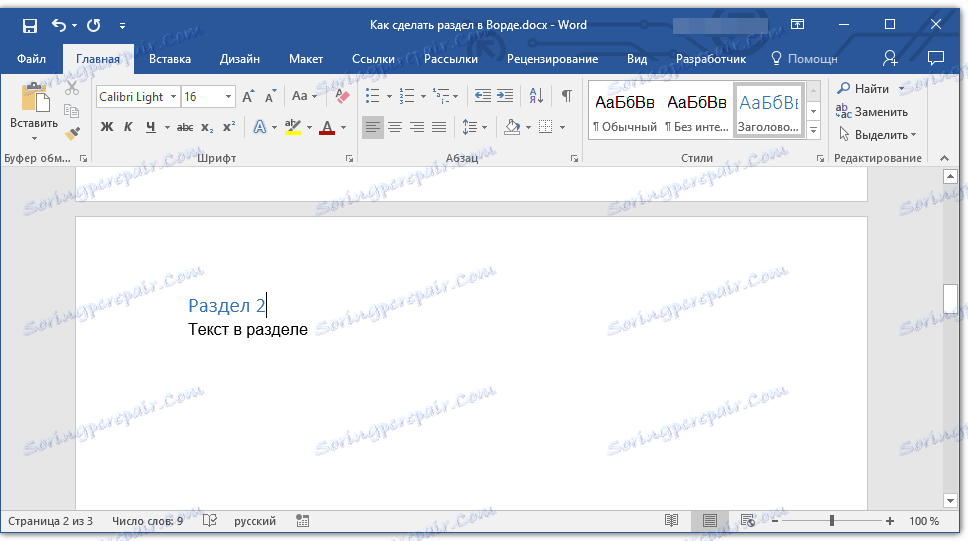
Да унесете паузу помоћу тастера, само притисните ЦТРЛ + ЕНТЕР на тастатури.
Лекција: Како направити паузу странице у Ворду
Форматирање и конфигурирање партиције
Раздвајање документа у секције, које, како ви схватате, можда има више од два, можете безбедно наставити са форматирањем текста. Већина алата за обликовање налази се на картици "Почетна" у програму Ворд. Да бисте исправно форматирали део документа, наша упутства ће вам помоћи.

Лекција: Форматирање текста у Ворду
Ако имате табеле у делу документа са којим радите, препоручујемо вам да прочитате детаљна упутства о томе како их форматирати.
Лекција: Форматирање табела ријечи
Поред коришћења специфичног стила обликовања за одељак, можда ћете желети да направите засебну нумерацију страница за секције. Наш чланак ће вам помоћи у томе.
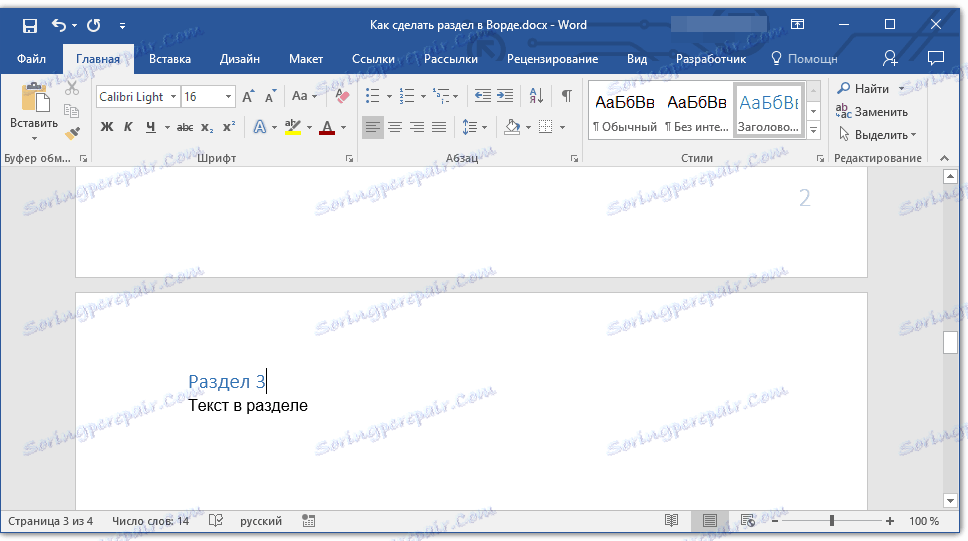
Лекција: Нумерисање страница у Ворду
Уз нумерисање страница, за које се зна да се налазе у заглављу или подножима страница, можда ће бити неопходно мењање ових заглавља приликом рада са секцијама. Можете прочитати како да их промените и прилагодите у нашем чланку.

Лекција: Подешавање и промена заглавља и подножја у Ворду
Очигледна предност дељења документа у секције
Поред могућности независног обликовања текста и других делова документа, партиција има још једну јасну предност. Ако документ са којим радите састоји се од великог броја делова, сваки од њих је најбоље приказан у независном одељку.
На примјер, насловна страница је први дио, увод је други, поглавље је трећи, апликација је четврта, итд. Све зависи само од броја и типа текстуалних елемената који чине документ са којим радите.
Да бисте обезбедили удобност и велику брзину рада са документом који се састоји од великог броја секција, подручје навигације ће помоћи.
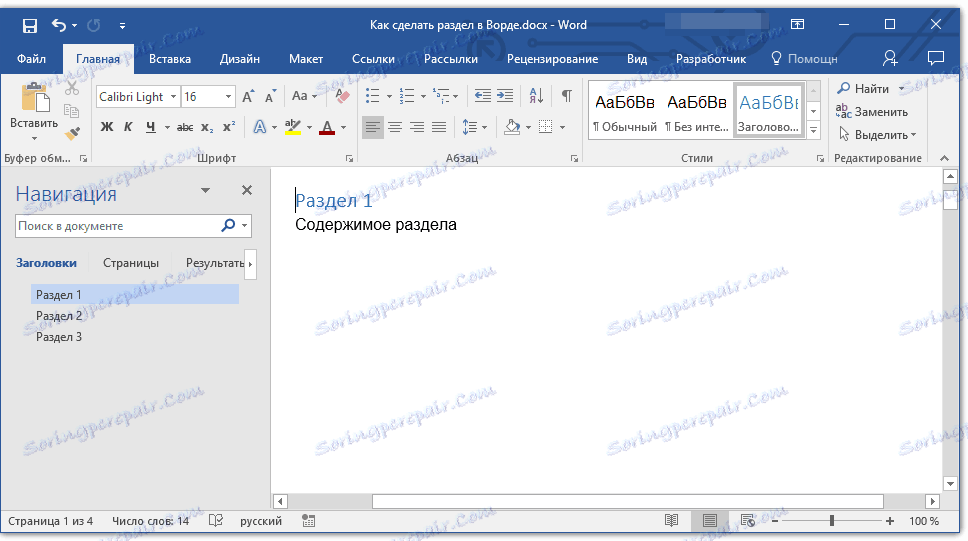
Лекција: Функција навигације у Ворду
То је све, из овог чланка сте научили како креирати дијелове у Вордовом документу, сазнали о очигледним предностима ове функције уопште, а истовремено ио низу других карактеристика овог програма.
